Hur man tar bort Bing Chat-knappen från Microsoft Edge
Miscellanea / / April 03, 2023
ChatGPT-3 var samtalsämnet tills Microsoft bestämde sig för att lansera och integrera Bing Chat i Microsoft Edge-webbläsaren. Även om det kan vara en valfri funktion, fäster den senaste Edge-webbläsaruppdateringen en stor Bing-chattknapp i det övre högra hörnet. I skrivande stund finns det inget direkt sätt att inaktivera det obehagligt stora Bing Chat knappen från webbläsarinställningarna.

Som sagt, du kan ta bort det om det stör dig så mycket. Tekniskt sett lämnar Microsoft dig inget annat val än att återgå till en äldre Edge-version, men det är inte en bra idé. Men tappa inte hoppet. Vi kommer att diskutera flera metoder med vilka du kan inaktivera Bing Chat-knappen för gott. Låt oss börja.
1. Ta bort Bing Chat-knappen genom att redigera Edge-genvägen
Efter den nya uppdateringen konfigureras Microsoft Edge automatiskt att starta med den nya Bing Chat-knappfunktionen. Så vi kommer att ändra Edge-genvägen som startar webbläsaren utan specifik policy som förhindrar att Bing Chat-knappen laddas. Den enda begränsningen för denna lösning är att det är en lösning och den framtida Edge-uppdateringen kan inaktivera den. Du behöver också köra Edge-webbläsaren endast med den modifierade genvägen.
Först kommer vi att inaktivera Startup Boost-funktionen annars kommer ändringen inte att fungera. Upprepa följande steg:
Steg 1: Öppna Edge-webbläsaren och gå till adressfältet. Typ edge://settings/system och tryck på Enter.

Steg 2: På sidan Systeminställningar klickar du på reglaget bredvid Startup Boost för att inaktivera det. Stäng Edge-webbläsaren.
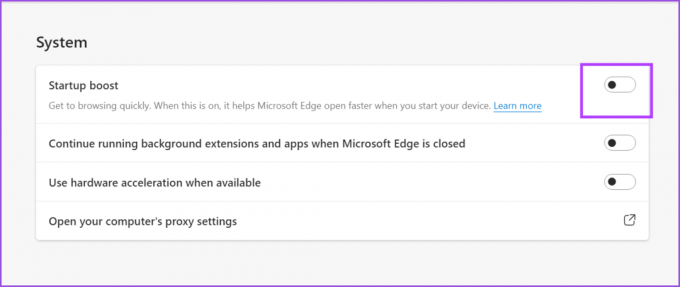
Steg 3: Gå sedan till skrivbordet och högerklicka på genvägen till Microsoft Edge. Välj alternativet Egenskaper från snabbmenyn.
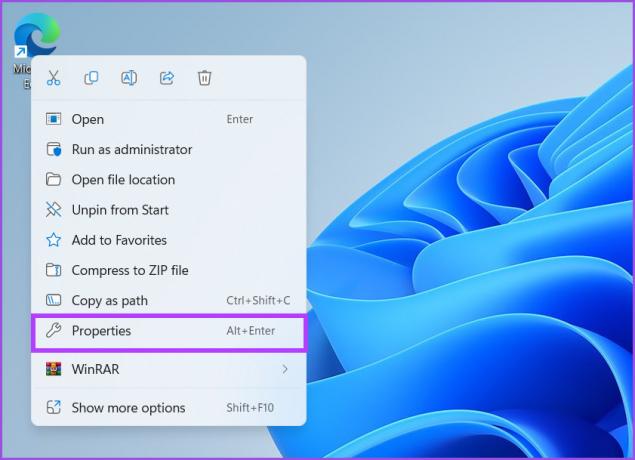
Steg 4: Leta reda på alternativet Mål i fönstret Egenskaper. Klicka på målplatssträngen och ersätt den fördefinierade sökvägen med följande sökväg.
"C:\Program Files (x86)\Microsoft\Edge\Application\msedge.exe" --disable-features=msUndersideButton

Steg 5: Klicka sedan på knappen Använd. Windows kommer att uppmana dig att ge administratörsbehörighet. Klicka på knappen Fortsätt.

Steg 6: Klicka på OK-knappen för att stänga fönstret Egenskaper.

Starta Edge-webbläsaren och Bing Chat-ikonen visas inte i det övre högra hörnet.
2. Ta bort Bing Chat-knappen med PowerShell
Du kan till och med ta bort Bing Chat-knappen genom att kör ett PowerShell-kommando. Men innan dess inaktivera Startup Boost i Edge-webbläsaren som beskrivs i föregående metod och stäng Edge-webbläsaren. Efter det, upprepa följande steg:
Steg 1: Tryck på Windows-tangenten + S genväg för att öppna Windows Search. Typ PowerShell och klicka på alternativet Kör som administratör.
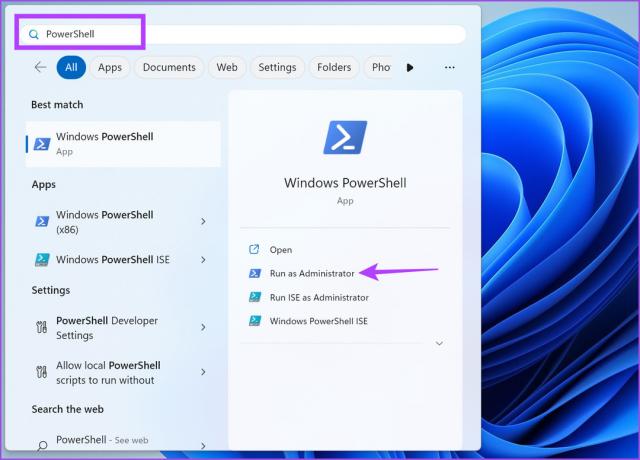
Steg 2: Användarkontokontroll kommer att dyka upp. Klicka på Ja-knappen

.
Steg 3: I PowerShell-fönstret skriver du följande kommando och trycker på Retur.
starta msedge --disable-features=msUndersideButton

Steg 4: När kommandot har körts framgångsrikt stänger du PowerShell-fönstret. Edge-webbläsaren startas automatiskt på din dator. Du kommer att märka att Bing Chat-knappen inte längre finns i sidofältet.

3. Ta bort Bing Chat-knappen med hjälp av kommandotolken
I den här metoden tar vi inte bara bort Bing Chat-knappen utan hela sidofältet från Edge. Vi kommer att lägga till en ny nyckel till Windows-registret så skapa en säkerhetskopiering av registret innan du provar den här metoden. Om det går söderut kan du alltid importera den gamla registerbackupen. Så här tar du bort Bing Chat-knappen med kommandotolken i Windows 11.
Steg 1: Tryck på Windows-tangenten, skriv cmd, och klicka på alternativet Kör som administratör.
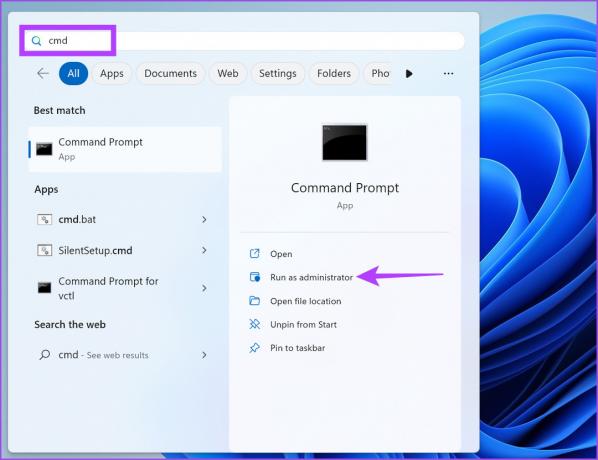
Steg 2: Användarkontokontrollen kommer att dyka upp. Klicka på Ja-knappen för att öppna Kommandotolken.

Steg 3: Skriv följande kommandon ett efter ett och kör dem genom att trycka på Enter.
reg lägg till "HKEY_LOCAL_MACHINE\SOFTWARE\Policies\Microsoft\Edge" reg lägg till "HKEY_LOCAL_MACHINE\SOFTWARE\Policies\Microsoft\Edge" /v HubsSidebarEnabled /t REG_DWORD /d 00000000 /f

Steg 4: Stäng kommandotolksfönstret och starta om datorn för att ändringarna ska träda i kraft.
Ingen mer Bing Chat-knapp i Edge
Microsoft försöker störta Googles sökupplevelse genom att erbjuda en AI-aktiverad sökning alternativ i Edge. Bing Chat försöker svara på frågor, men det garanterar inte noggrannhet. Men om du upptäcker att funktionen kommer i vägen kan du använda någon av de tre metoderna för att inaktivera den på din dator. Även om dessa metoder kan anses vara lösningar och vi är inte säkra på om Microsoft kommer att låta dem fungera med framtida versioner av Edge-webbläsaren.
Senast uppdaterad den 16 mars 2023
Ovanstående artikel kan innehålla affiliate-länkar som hjälper till att stödja Guiding Tech. Det påverkar dock inte vår redaktionella integritet. Innehållet förblir opartiskt och autentiskt.
Skriven av
Abhishek Mishra
Abhishek höll fast vid operativsystemet Windows ända sedan han köpte Lenovo G570. Hur självklart det än är älskar han att skriva om Windows och Android, de två vanligaste men ändå fascinerande operativsystemen som är tillgängliga för mänskligheten. När han inte utarbetar ett inlägg älskar han att binga OnePiece och vad Netflix har att erbjuda.



